为什么连接了wifi但是上不了网 电脑连上WiFi但无法访问互联网怎么办
为什么连接了wifi但是上不了网,在现代社会无线网络已经成为我们生活中不可或缺的一部分,有时候我们会遇到这样的问题:明明已经成功连接了WiFi,却无法访问互联网。这样的情况让人感到困惑和沮丧。在面对这个问题时,我们需要找到原因并采取相应的解决措施。本文将为大家介绍一些可能导致电脑连上WiFi但无法访问互联网的原因,并提供解决方法,帮助大家解决这一问题。
方法如下:
1.当电脑已连接上WiFi,当是上不去网。一般右下角无线网络连接会出现黄色叹号、红叉和灰色,这种请看虽然已经连上WiFi,但是是上不去网的,因为网络连接和路由器的配置可能存在问题。那么我们需要将无线网络连接手动的重置一下,使它重新获取IP地址和DNS地址。
首先右键单击桌面右下角的无线WIFI图标,单击“打开网络和Internet设置”
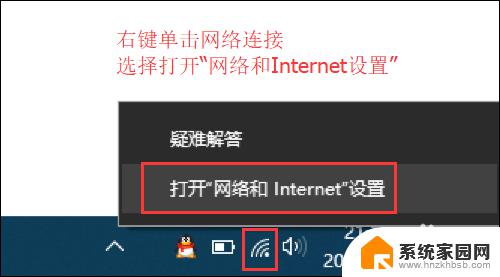
2.
然后找到并点击”WLAN“选项,在右边找到“更改适配器选项”并点击。
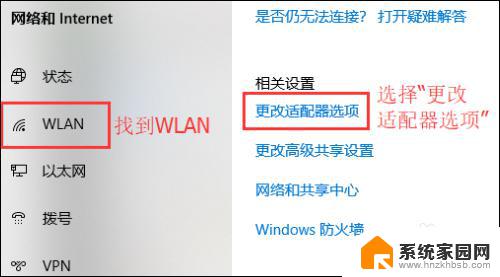
3.在打开的网络连接界面中,找到无线连接“WLAN”。右键单击选择“禁用”,然后会看到WLAN会变成灰色,说明已被成功禁用。
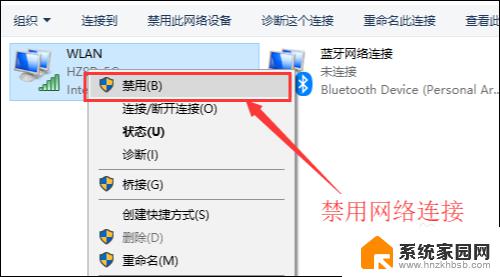
4.然后就可以来重新启用网络连接,让它重新获取IP地址。右键单击,选择“启用”。这样一来,无线网络就会重启,我们可以等个几秒钟,让他重新获取地址,然后查看一下网络连接是否显示正常,没有叹号或者红叉。
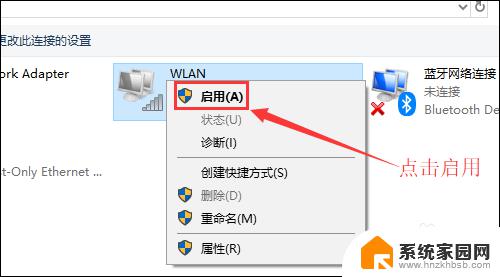
5.小妙招:可通过命令提示符的命令来刷新一下网络连接:
用win+R快捷键打开运行窗口,输入“cmd”,然后回车。
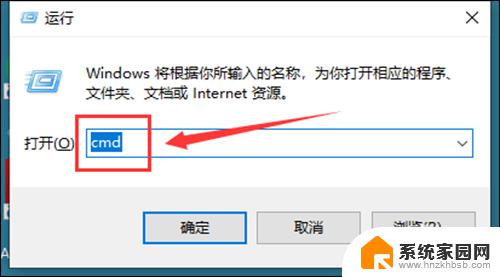
6.在命令提示符窗口输入:IPconfig /release 回车 释放所有IP地址。
等待处理完成后,再输入:IPconfig /renew 回车 重新获取IP地址。
最后输入:IPconfig /flushdns 回车 刷新DNS地址。
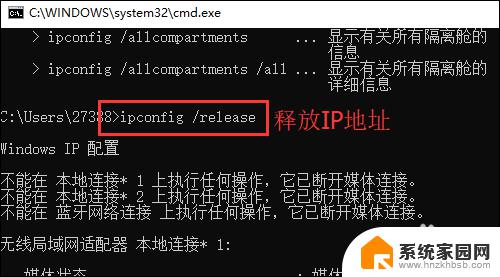
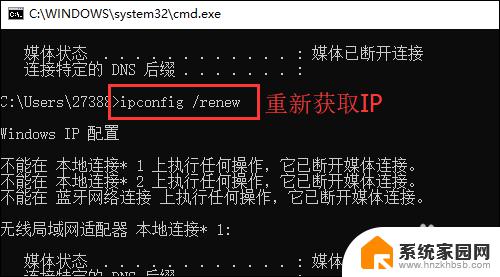
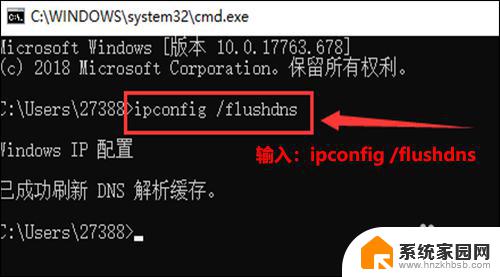
以上是为什么连接了wifi但无法上网的全部内容,如果您还有疑问,可以参考小编提供的步骤进行操作,希望能对大家有所帮助。
为什么连接了wifi但是上不了网 电脑连上WiFi但无法访问互联网怎么办相关教程
- 为什么连上wifi了 但是无法访问互联网 电脑连接上WiFi但无法上网怎么办
- 为什么iphone连上wifi却上不了网 iPhone连接wifi但无法上网怎么办
- 连接wifi但是无法访问互联网 路由器WiFi连接成功但无法访问互联网
- 为什么无线网已连接,且不能上网 手机wifi连接上但无法访问互联网
- 无线网络连接上但无法访问互联网 手机连接WiFi但无法上网怎么办
- 无线wifi为什么显示不可上网 家里的wifi显示已连接但无法访问互联网怎么办
- 电脑连了wifi但是上不了网,手机连了可以用 电脑连接wifi但无法上网怎么办
- wifi连接无法访问互联网 路由器连接WiFi无法访问互联网
- wifi用不了是什么原因 WiFi已连接但无法上网怎么办
- 苹果平板上不了网但已连接 iPhone连接wifi但无法上网怎么办
- 台式电脑连接hdmi 电脑连接显示器的HDMI线怎么插
- 电脑微信怎么在手机上退出登录 手机怎么退出电脑上的微信登录
- 打开检查作业 如何使用微信小程序检查作业
- 电脑突然要求激活windows 如何解决电脑激活Windows问题
- 电脑输入密码提示错误 电脑密码输入正确却提示密码错误
- 电脑哪个键关机 电脑关机的简便方法是什么
电脑教程推荐